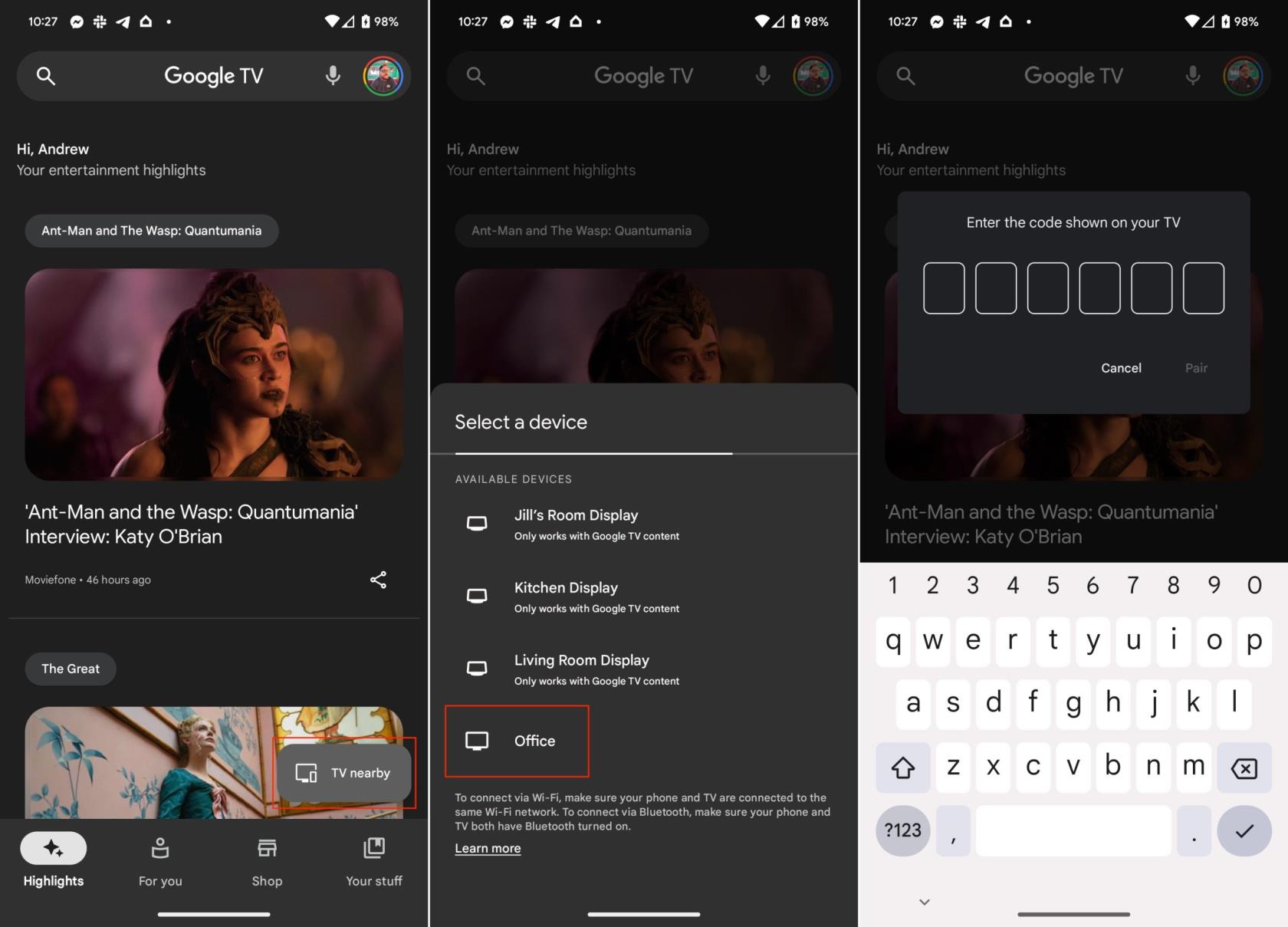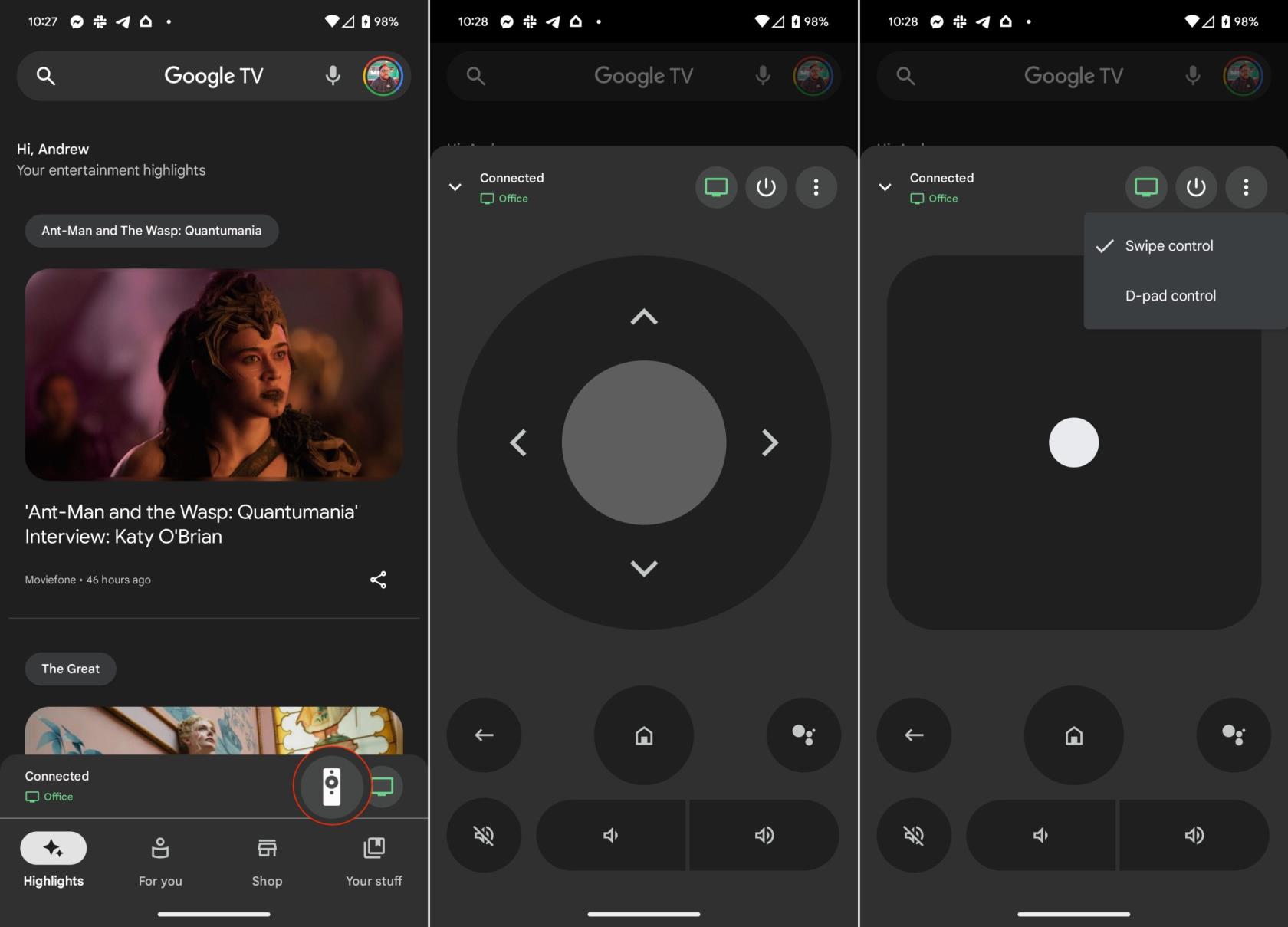Mugavus ja funktsionaalsus on Android-telefoni kaugjuhtimispuldina kasutamise peamised põhjused. Teie telefon on tavaliselt käepärast ja võib vähendada vajadust mitme kaugjuhtimispuldi järele. See pakub täiustatud funktsioone, nagu häälotsing, žestidega juhtimine ja täisklaviatuuril tippimine, mida traditsioonilised kaugjuhtimispuldid pakkuda ei suuda. Teie telefon saab juhtida mitut teleriga ühendatud seadet (nt mängukonsoole või heliribasid), mis vähendab mitme kaugjuhtimispuldi segadust.
Lisaks pakub teie telefon kohandamis- ja mugavusfunktsioone, mis täiustavad teie vaatamiskogemust. Paljud rakendused võimaldavad kohandada nuppe ja paigutusi, võimaldades teil seadistada kaugjuhtimispulti just nii, nagu see teile meeldib. Lisaks, erinevalt infrapuna kaugjuhtimispultidest, ei vaja telefonid töötamiseks selget vaatevälja, kuna need saavad töötada Wi-Fi kaudu.
Mängu tulevad ka kulutõhusus ja navigeerimise lihtsus. Kui kaotate oma algse kaugjuhtimispuldi või purunete selle katki, saate lihtsalt oma nutitelefoni alla laadida kaugjuhtimisrakenduse, mis võib olla kuluefektiivsem. Lisaks võib sisus navigeerimine telefoni puuteekraani abil olla kiirem ja intuitiivsem.
Lõpuks saab teie telefoni integreerida nutika kodu seadistustega ja pakkuda juurdepääsetavuse valikuid. Kui teil on nutikodu seadistus, saab teie telefon täiustatud funktsioonide jaoks integreerida teiste nutiseadmetega. Mõned rakendused võimaldavad teil heli isegi telefoni ümber suunata, et saaksite kuulata kõrvaklappide kaudu. Inimestele, kellel on raskusi traditsiooniliste kaugjuhtimispultide kasutamisega, võib nutitelefon pakkuda juurdepääsetavamat ja kohandatavamat valikut.
Kuidas kasutada Android-telefoni Google TV kaugjuhtimispuldina
Kui soovite kasutada oma Android-telefoni Google TV kaugjuhtimispuldina, peate esmalt täitma mõned nõuded. Siin on nimekiri sellest, mida Google'i andmetel vajate:
- Android TV või Google TV seade
- Gboardi versioon 11.0 või uuem
- Android-telefon, millel on Google TV rakendus ja/või rakendus Google Home
- iPhone, milles töötab iOS 14.0 või uuem.
Android-telefoni kasutamiseks Google TV kaugjuhtimispuldina peate alla laadima ja seadistama Google TV rakenduse. Siin on sammud.
- Avage oma Android-telefonis Play pood, otsige Google TV ja installige rakendus.
- Kui olete rakenduse installinud, avage see. Peate oma Google'i kontoga sisse logima . Kasutage kindlasti sama kontot, mida kasutate oma Google TV-ga.
- Pärast sisselogimist puudutage nuppu Seadmete otsimine .
- Valige valikute loendist oma Google TV seade .
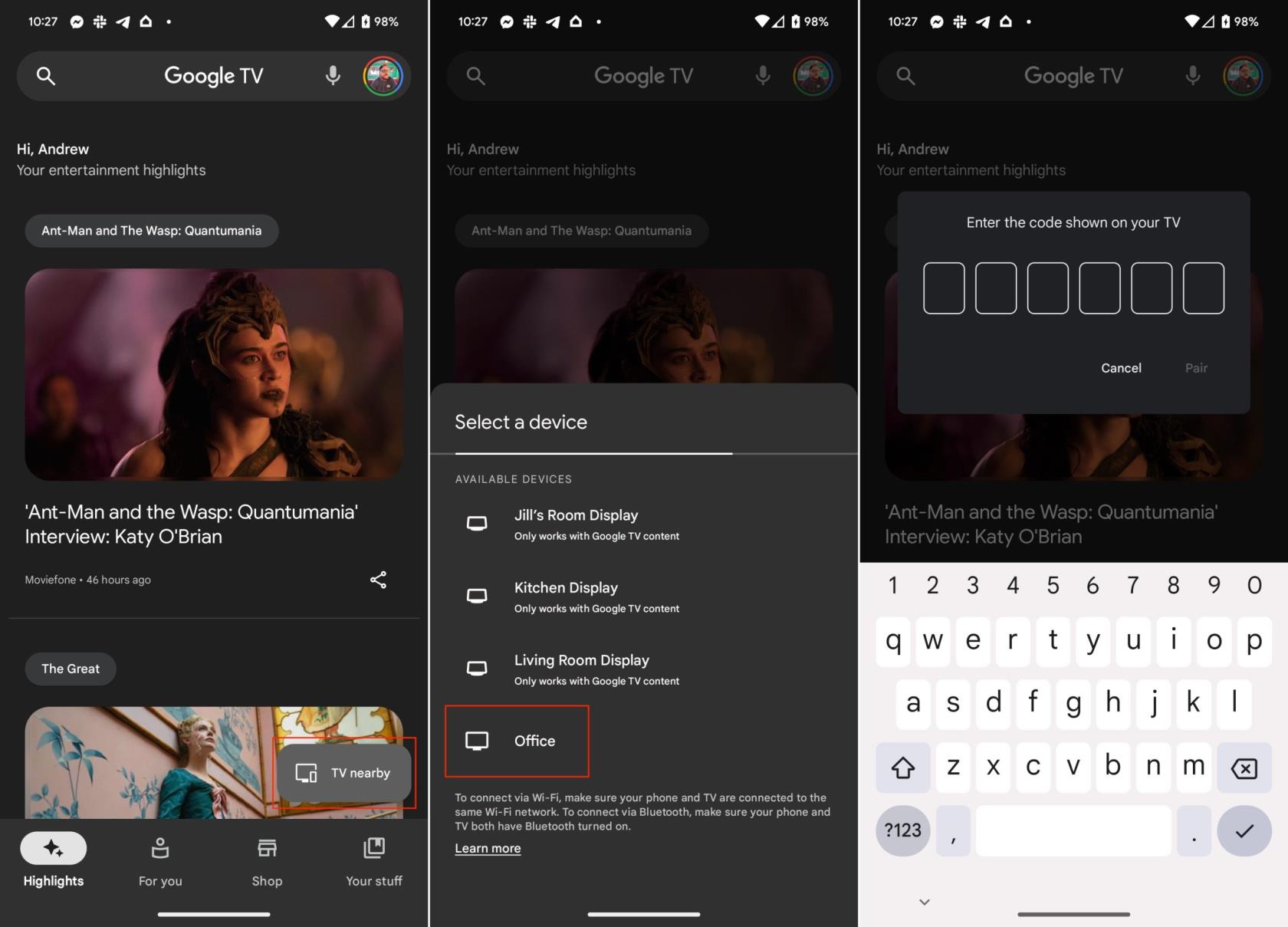
- Pärast Google TV puudutamist proovib rakendus sellega ühendust luua. Sidumisprotsessi lõpuleviimiseks peate võib-olla sisestama teleriekraanil kuvatava koodi.
- Kui telefon on Google TV-ga ühendatud, saate seda kaugjuhtimispuldina kasutama hakata. Rakendus kuvab puuteplaadi, mida saate kasutada oma Google TV-s navigeerimiseks. Häälkäsklusi saate kasutada ka mikrofoni nuppu vajutades.
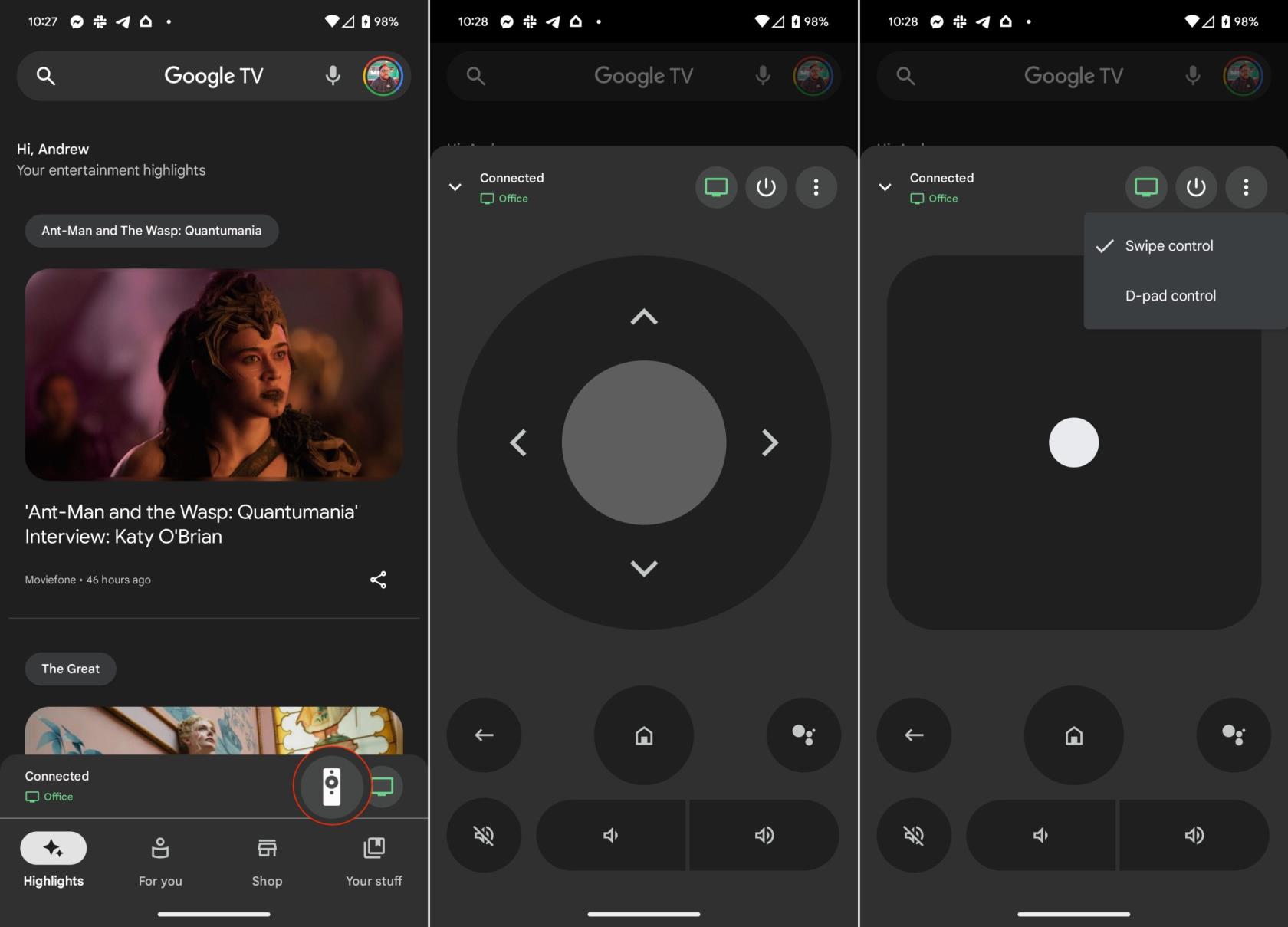
Pidage meeles, et selle toimimiseks peavad teie telefon ja Google TV olema ühendatud samasse WiFi-võrku. Sõltuvalt teie konkreetsest seadmest ja Google'i teleri mudelist võivad täpsed sammud veidi erineda. Kui teil tekib probleeme, vaadake rakendusesiseseid juhiseid või külastage ametlikku Google'i toe veebisaiti.
Juurdepääs kiiresti oma Google TV puldile
Kuigi saate Google TV rakenduse alati oma avakuvale lisada, on Android-telefoni Google TV kaugjuhtimispuldina veelgi kiirem viis. Ja kõik, kuhu vaja, on vaja vaid mõne puudutusega.
- Avage oma Android-telefon.
- Täieliku kiirseadete paneeli kuvamiseks pühkige kaks korda alla .
- Puudutage paremas alanurgas pliiatsiikooni .
- Leidke teleri kaugjuhtimispuldi nupp.
- Lohistage teleri kaugjuhtimispuldi nupp kuhu iganes soovite.
- Muudatuste salvestamiseks puudutage vasakus ülanurgas nuppu <- .
Nüüd saate oma Android-telefoni kasutada Google TV kaugjuhtimispuldina, ilma et peaksite Google TV rakendust avama. Samuti väärib märkimist, et see töötab Android TV seadmetega koos Google TV seadmetega.